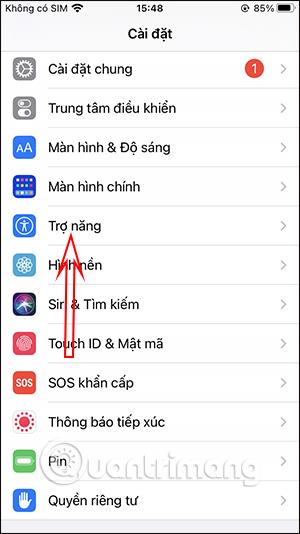Докосването за бързо изключване на екрана на iPhone е много лесно, когато не е необходимо да натискате твърдия клавиш, за да изключите екрана. Всъщност можете да промените времето за изключване на екрана на iPhone , но понякога искате да изключите екрана на iPhone, преди да е достигнало времето за изключване на екрана, което сте задали. Ако е така, просто трябва да задържим бутона Home, за да изключим бързо екрана на iPhone и сте готови. Статията по-долу ще ви напътства как да докоснете, за да изключите екрана на iPhone.
Инструкции за докосване на бутона Начало за изключване на екрана
Етап 1:
Първо щракнете върху Инсталиране на iPhone. След това в интерфейса за настройки на устройството щракнете върху Достъпност . Преминете към новия интерфейс, щракнете върху Докосване в секцията Физически и движение.


Стъпка 2:
В този раздел ще щракнете върху AssistiveTouch и след това ще активирате тази опция, за да включите виртуалния бутон Home на iPhone. Ако сте активирали виртуалния бутон Начало, превъртете надолу по-долу. След това в този интерфейс щракнете върху Натиснете и задръжте за настройка.


Стъпка 3:
Сега има много действия, които трябва да се извършат, когато задържите виртуалния бутон Начало, щракнете върху Заключване на екрана . Продължете да плъзгате към върха и ще се появи секцията „Време на задържане“, за да зададете времето за изпълнение, за да изпълните действието.


Ще използваме знака плюс, за да увеличим времето на задържане и ще натиснем знака минус, за да намалим времето на задържане. Минималното време на задържане е 0,20 секунди.
Така че, когато натиснете виртуалния бутон Начало в правилно зададения час, екранът ще се изключи незабавно.

Видео урок за бързо изключване на екрана на iPhone